Sådan reparerer du slørede Samsung-videoer | Gennemprøvede teknikker
Når du prøver at se en video på din Samsung-telefon, bliver du mødt af et sløret, pixeleret rod. Det kan være super frustrerende, især hvis videoen var vigtig eller mindeværdig. Men bare rolig, Rettelse af slørede videoer på Samsung enheder er ikke så kompliceret, som det ser ud til. I denne artikel vil vi forklare, hvorfor dine videoer kan være slørede, og dele nogle nemme metoder til at gendanne deres klarhed. Fra hurtige justeringer til effektive softwareværktøjer har vi alt, hvad du behøver for at sikre, at dine videoer ser skarpe ud igen.
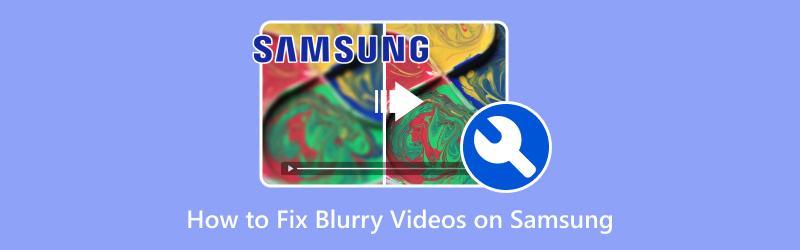
- GUIDELISTE
- 1. Hvad kan forårsage slørede videoer på Samsung?
- 2. Sådan reparerer du slørede videoer på Samsung
- 3. Tips til at forhindre slørede videoer
- 4. Ofte stillede spørgsmål
1. Hvad kan forårsage slørede videoer på Samsung?
Der er et par grunde til, at videoer kan se slørede ud på din Samsung-enhed. At forstå disse årsager er nøglen til at vide, hvordan man retter slørede videoer på en Samsung. Her er nogle almindelige årsager:
1.1 Lav videokvalitet eller komprimering
Nogle gange kan den video, du har downloadet eller modtaget, være blevet komprimeret eller uploadet i lav kvalitet. Dette er især almindeligt med videoer, der sendes via beskedapps som WhatsApp eller sms'er. Hvis filstørrelsen er for stor, reducerer nogle apps automatisk opløsningen for at gøre den nemmere at sende, hvilket kan forårsage sløring.
1.2 Optagelse i svagt lys
Hvis videoen blev optaget under svagt lys, er der muligvis ikke nok detaljer, hvilket kan få den til at se sløret eller kornet ud. Samsungs kamerasoftware gør sit bedste for at justere, men manglen på lys kan gøre det svært at optage skarpe billeder og videoer.
1.3 Dårlig internetforbindelse
Hvis du streamer en video eller ser en video online, kan en dårlig eller langsom internetforbindelse få videoer til at buffere ved lavere opløsninger. Dette kan føre til, at videoen bliver sløret, indtil forbindelsen forbedres.
1.4 Forkerte kameraindstillinger
Nogle gange lader brugere ved et uheld kameraindstillinger som opløsning eller fokustilstand være sat for lavt. Dette kan føre til slørede optagelser. Hvis du ikke justerede indstillingerne før optagelsen, er der en chance for, at din telefon som standard har indstillet en lavere kvalitetsindstilling, uden at du bemærker det.
1.5 Beskadigede videofiler
Videoer kan blive beskadiget under optagelse, overførsel eller lagring, især hvis din telefon går ned eller løber tør for lagerplads. Denne beskadigelse kan føre til slørede og forvrængede videofiler.
2. Sådan reparerer du slørede videoer på Samsung
Nu hvor du ved, hvad der kan forårsage, at dine videoer ser slørede ud, lad os dykke ned i, hvordan du retter slørede videoer på en Samsung. Jeg har prøvet flere metoder, og jeg er spændt på at dele, hvad der virkede bedst for mig!
2.1 Gendownload/Genfotografer
Hvis den slørede video er en, du har downloadet, er det første skridt at prøve at downloade den igen. Nogle gange er filen muligvis ikke blevet downloadet korrekt, hvilket resulterer i en fil af dårlig kvalitet. Ved at slette den aktuelle version og downloade den igen fra kilden kan du muligvis få en klarere version.
Hvis du selv har optaget den slørede video, kan det være værd at optage den igen. Prøv at optage videoen i et bedre oplyst miljø og juster kameraindstillingerne til en højere opløsning. Selvom dette måske ikke er en øjeblikkelig løsning, er det en af de mest pålidelige måder at undgå slørede videoer på. forbedre videokvaliteten i fremtiden.
2.2 ArkThinker Videokonverter Ultimativ
En af de mest effektive måder, jeg fandt til at rette slørede videoer på Samsung, er ved at bruge et værktøj kaldet ArkThinker Video Converter UltimateDet er en videoforbedrer, der hjælper dig med at forbedre videokvaliteten ved at justere forskellige indstillinger såsom skarphed, lysstyrke og opløsning.
Softwaren bruger AI til at opskalere videoopløsningen og skærpe billeder, hvilket kan gøre en kæmpe forskel i at rette slørede optagelser. Derudover giver den dig mulighed for at redigere videoer uden at miste kvalitet, hvilket gør den perfekt til at forbedre videokvaliteten, samtidig med at detaljerne bevares. Dette værktøj understøtter også mange videoformater til Samsung, som MP4, MKV, AVI, MOV, FLV og mere, så det kan håndtere stort set enhver video, du kaster efter det.
Først skal du downloade og installere ArkThinker Video Converter Ultimate på din pc eller Mac.
Åbn softwaren og gå til Værktøjskasse tabulator for at vælge Video Enhancer fra sin liste.

Klik på den store plusknap for at importere den slørede Samsung-video. Hvis videoen er på din Samsung-enhed, skal du tilslutte din telefon til computeren med USB-kablet og finde den slørede video for at tilføje den.
Når videoen er indlæst, kan du vælge muligheder som f.eks. Opskaleret opløsning, Fjern videostøj, og Optimer lysstyrke og kontrast, for at forbedre din slørede Samsung-video.

Før du færdiggør, kan du se et eksempel på den forbedrede video. Hvis du er tilfreds med resultatet, skal du klikke på "Forbedre" for at gemme videoen i en højere kvalitet.

Når videoen er forbedret, skal du overføre den tilbage til din Samsung-enhed. Du vil se en mærkbar forbedring af klarheden.
Jeg brugte ArkThinker til at forbedre en sløret video, jeg optog til en koncert. Den originale video var mørk og pixeleret, men efter at have brugt softwaren var forskellen utrolig. Videoen var meget skarpere, og farverne blev mere levende. Det bedste? Det var super nemt at bruge, og jeg behøvede ikke at bekymre mig om at miste kvalitet under forbedringsprocessen. Min eneste ulempe var, at batchbehandlingsfunktionen kunne have været understøttet for at spare mig tid.
Hvis din Samsung-billedet er sløret, kan du følge dette indlæg for at rette det.
2.3 Rettelse af slørede videoer, når du sender beskeder på Samsung
Hvis din slørede video er noget, du prøver at sende via en beskedapp, kan problemet skyldes den komprimering, der blev anvendt under afsendelsen. For at løse slørede videoer i beskeder på Samsung, er her et par tips:
• Brug en cloud-lagringstjeneste
I stedet for at sende videoen direkte via sms- eller beskedapps, kan du uploade den til en cloud-lagringstjeneste som Google Drive eller Dropbox. Derefter kan du dele et link til videoen og dermed bevare dens kvalitet.
• Send via e-mail
Hvis filstørrelsen ikke er for stor, kan du prøve at sende videoen til modtageren via e-mail. E-mailtjenester komprimerer typisk ikke videoer, som beskedapps gør.
• Brug videoindstillinger af høj kvalitet
Hvis du sender en video via WhatsApp, Telegram eller andre apps, så tjek om der er en mulighed for at sende den i "Høj kvalitet"Dette kan muligvis reducere sløring forårsaget af komprimering.
3. Tips til at forhindre slørede videoer
Når du har rettet de slørede videoer på din Samsung, skal du sørge for, at det ikke sker igen. Her er nogle tips, jeg har fundet nyttige til at forhindre slørede videoer i fremtiden:
• Optag i god belysning
Sørg altid for at filme i et godt oplyst område. Dit Samsung-kamera vil producere skarpere og klarere billeder, hvis der er rigeligt med lys.
• Brug den højeste opløsning
Sørg for, at dit kamera er indstillet til den højest mulige opløsning. Indstillingerne for dette findes under "Videostørrelse".
• Hold dit kamera stabilt
Rystende hænder kan få selv video i højeste kvalitet til at se sløret ud. Prøv at bruge et stativ eller hold hænderne så stille som muligt, mens du optager.
• Ryd regelmæssigt din lagerplads
Det er afgørende at have tilstrækkelig ledig lagerplads for at optage videoer i høj kvalitet. Når din telefon løber tør for plads, kan den automatisk reducere videokvaliteten.
4. Ofte stillede spørgsmål
Hvordan reparerer man slørede videoer på Samsung fra beskedapps?
For at rette slørede videoer i Samsung-beskeder kan du prøve at dele videoen i dens originale kvalitet ved hjælp af en cloud-lagringstjeneste eller sende den uden komprimering via e-mail.
Hvordan retter jeg en sløret video på Samsung, som jeg selv har optaget?
Prøv at optage videoen igen med bedre belysning eller højere opløsningsindstillinger. Hvis det ikke er muligt, kan du bruge f.eks. værktøjer til videoforbedring som ArkThinker Video Converter Ultimate for at forbedre videokvaliteten.
Kan jeg forhindre slørede videoer på Samsung?
Ja, sørg for, at dine kameraindstillinger er optimeret til videooptagelse i høj opløsning, og optag altid i god belysning. Ryd også regelmæssigt op i din telefons lagerplads.
Konklusion
Det er ikke svært at rette slørede videoer på en Samsung, når du ved, hvad du skal gøre. Uanset om det er at downloade videoen igen, optage den igen under bedre forhold eller bruge værktøjer som ArkThinker Video Converter Ultimate til at forbedre kvaliteten, er der masser af måder at forbedre dine optagelser på. Ved at følge disse trin og tips kan du sikre, at dine videoer ser bedst muligt ud og forhindre fremtidig sløring. Hvis du nogensinde støder på problemer igen, så husk, at du med lidt hjælp fra de rigtige værktøjer vil være i stand til at gendanne dine videoer til deres fulde potentiale!
Hvad synes du om dette indlæg? Klik for at bedømme dette opslag.
Fremragende
Bedømmelse: 4.8 / 5 (baseret på 368 stemmer)
Find flere løsninger
5 måder at løse problemet med, at YouTube ikke virker på Samsung TV [2025] Top 6 måder at opskalere video med AI-teknologi for begyndere 3 måder at gendanne gamle videoer og nyde bedre kvalitet [Funktioner & Fordele & Ulemper] 4 Bedste Videoopløsningsforbedrere Top 6 videostabilisatorer til Windows / Mac / iPhone / Android Sådan forbedres zoom-videokvaliteten under og efter møderRelative artikler
- Rediger video
- Sådan laver du en kort video længere med 3 forskellige metoder
- Loop en video på iPhone, iPad, Android-telefon og computer
- Gratis videoredigeringssoftware – 7 bedste gratis videoredigeringsapps
- 3 TikTok Watermark Remover Apps til at fjerne TikTok Vandmærke
- Videofilter – Sådan tilføjer og sætter du et filter på en video 2024
- Sådan sænker du en video og laver slowmotion-video 2024
- Opdel din store videofil med 3 bedste filmtrimmere 2024
- Sådan tilføjes vandmærke til video på forskellige enheder 2024
- 5 bedste MP4-kompressorer til at reducere videofilstørrelsen 2024
- Detaljeret vejledning om, hvordan man bremser en video på Snapchat 2024


